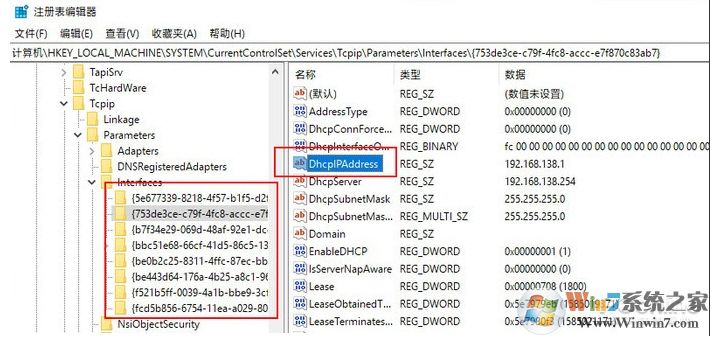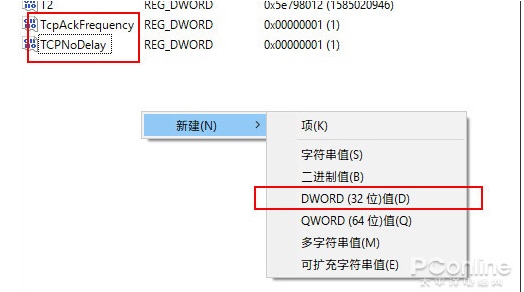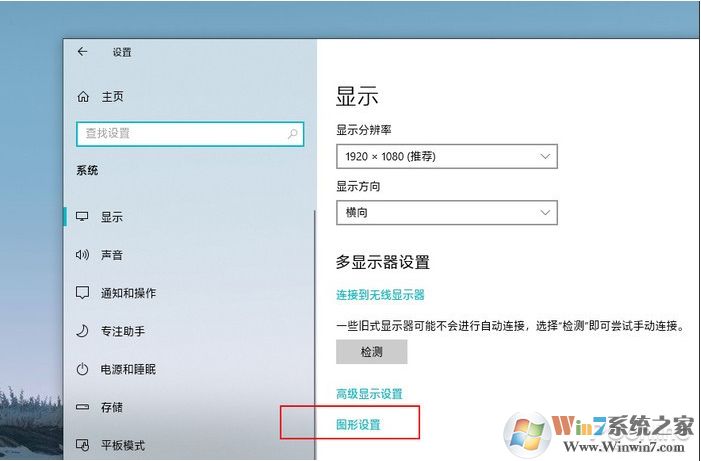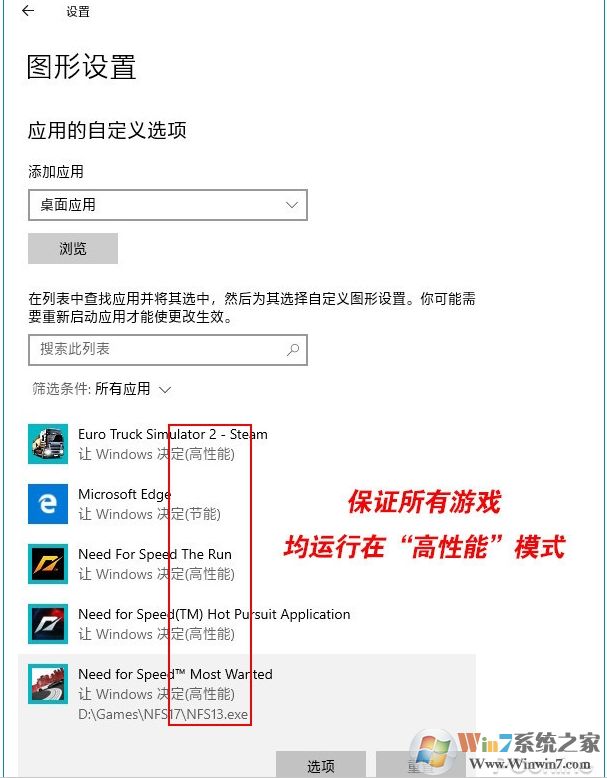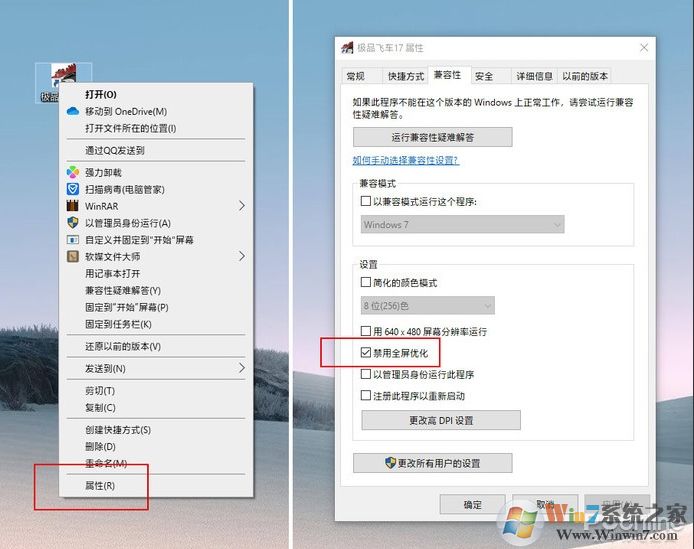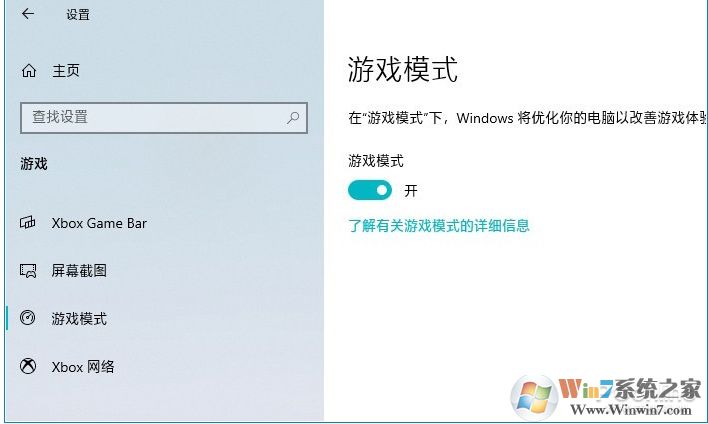Win10游戏卡顿非常严重,四个Win10优化游戏提速技巧
时间:2023-04-02 19:40 来源:未知 作者:永春小孩 点击:载入中...次
现在Win10系统已经成了大多数用户的选择,但是就游戏来说,很多用户觉的还不如Win7系统,因为在Win10系统下玩游戏经常遇到卡顿非常严重的情况,那么遇到这样的问题时如何解决呢?下面本人分享三个非常实用的Win10优化游戏提速技巧,喜欢玩游戏的朋友一定要试试。
Win10游戏卡顿解决方法一. 关闭nagle算法 很多人对于Nagle算法并不了解,简单来说,这是TCP协议里的一套算法,可以将数据小包统一打包成为一堆再发送,减少传输次数,主要用来提高带宽利用率避免网络拥堵。不过Nagle也是一柄双刃剑,它的最大问题就是导致某些在线操作延迟过高,进而导致网游卡顿。 1. 按下快捷键Win+R,调出“运行”对话框,输入“regedit”进入注册表编辑器; 2. 将下列地址粘贴到注册表编辑器的地址栏中:计算机\HKEY_LOCAL_MACHINE\SYSTEM\CurrentControlSet\Services\Tcpip\Parameters\Interfaces;
3. 依次点击下方注册表项,检查右窗格中是否包含“DhcpIPAddress”值; 4. 在包含有“DhcpIPAddress”的子项下,分别建立两个DWORD(32)值,依次命名为“TcpAckFrequency”和“TCPNoDelay”,键值全部设为“1”。注意!包含“DhcpIPAddress”的子项可能不只一个,所有的都要添加;
5. 重启电脑后,Nagel就被完全禁用了; Win10游戏卡顿解决方未能二: 设置图形性能 1、点击“设置”>“系统”>“显示”,将右侧窗格拉到最下,并点击“图形设置”。
Win10游戏卡顿解决方法三. 禁止全屏优化 很多老游戏在切换到桌面的一瞬间,会有一段黑屏,这就是所谓的“全屏优化”。通俗点说,全屏优化模式下,显卡只会渲染游戏,因此游戏的性能会略好一些(即进入和退出游戏时会有一瞬间黑屏),而非全屏优化模式下,显卡除了要渲染游戏还要同时兼顾桌面,性能稍逊一些,那么如何关闭它呢? 1. 右击游戏图标,选择“属性”; 2. 在弹出对话框中点击“兼容性”>”禁用全屏优化”,取消“禁用全屏优化”,重新启动游戏即可; 注:这项功能与电脑硬件及游戏均有关系,有人勾选后流畅,有人取消后流畅。具体是否勾选,还是以大家电脑上的实测结果来定。
Win10游戏卡顿解决方法四: 开启Win10游戏模式 此外Win10里还内置了一项“游戏模式”,它有三大作用。一是负责给游戏分配更多的CPU与显卡资源,二是挂起不相关的进程,三是禁止游戏过程中Wn10自动更新。 默认情况下,这项设置是自动打开的,通常不需要我们操作。不过有时也可能会被其他软件误关,自行检查一下即可。 路径:“设置”>“游戏”>“游戏模式”,保持右窗格“游戏模式”为打勾状态。
|